Paano i-restart ang isang naka-block na iPod
May -Akda:
Laura McKinney
Petsa Ng Paglikha:
4 Abril 2021
I -Update Ang Petsa:
1 Hulyo 2024

Nilalaman
- yugto
- Bahagi 1 Pag-reset ng iyong iPod
- iPod Touch at Nano 7 henerasyon
- iPod Nano 6 at 7 henerasyon
- iPod na may isang gulong ng ratchet
- Bahagi 2 Pagpapanumbalik ng iyong iPod
Dapat mong gamitin ang iyong iPod, ngunit ito ay ganap na naka-block. Kaya kailangan mong i-reset ito. Sa kabutihang palad, hindi ito isang napakahirap na operasyon at maraming mga pamamaraan ay maaaring mailapat, depende sa kalubhaan ng sitwasyon. Ang isang pag-reset o pagpapanumbalik ay hindi makakatulong sa iyo na malutas ang mga problema sa hardware, ngunit makakatulong ito sa iyo sa mga bug ng software o mga depekto na maaaring makaapekto sa normal na gawain ng makina.
yugto
Bahagi 1 Pag-reset ng iyong iPod
iPod Touch at Nano 7 henerasyon
-

Pindutin nang matagal ang power button. Kung gumagana nang maayos ang iyong iPod Touch, lilitaw ang pindutan pagkatapos ng ilang segundo. I-slide ito upang i-off ang iyong iPod Touch. Pagkatapos, kapag ang iyong aparato ay naka-off, pindutin muli habang pinipigilan ang power button upang maibalik ito. -

Pag-reset ng isang naka-block na iPod Touch. Kung ang iyong iPod Touch ay hindi tumugon, maaari kang magsagawa ng isang hard reset. Ito ay i-restart ang iyong iPod, ngunit ititigil ang lahat ng mga application na dapat na magtrabaho bago mag-crash ang aparato.- Pindutin nang sabay-sabay habang pinipigilan ang mga pindutan ng kapangyarihan at tahanan nang hindi bababa sa 10 segundo. Lilitaw ang logo ng Apple at i-reset ang aparato.
iPod Nano 6 at 7 henerasyon
-

Suriin kung ang iyong iPod Nano ay 6 na henerasyon. Ang henerasyong diPod na ito ay buo sa anyo ng isang parisukat na hugis ng screen sa halip na tradisyonal na hugis-parihaba na hugis. -

I-reset ang iyong 6 na henerasyon iPod Nano. Kung ang iyong aparato ay hindi tumugon, maaari mong pindutin nang sabay-sabay habang pinipigilan ang operasyon at lakas ng tunog na mga pindutan ng humigit-kumulang 8 segundo. Ang logo ng Apple ay dapat lumitaw kung ang aparato ay na-reboot nang tama. Maaaring kailanganin mong ulitin ang operasyon nang maraming beses upang bumalik ang aparato sa normal na operasyon.- Kung hindi ito nag-reset, ikonekta ang iPod Nano sa isang panlabas na mapagkukunan ng kapangyarihan o sa isang USB cable mula sa isang computer. Ulitin ang pamamaraan ng pag-reset na inilarawan sa itaas habang ang singil ng aparato.
iPod na may isang gulong ng ratchet
-

I-toggle ang hold switch. Ang isa sa pinakamabilis at pinakamadaling paraan upang i-reset ang isang iPod na may ratchet ay ang paulit-ulit na paglipat ng hold switch nito. Ito ang karamihan sa oras na malulutas ang problema sa pagharang sa aparato. -

I-reset ang isang naka-block na iPod. Kung ang mga manipis na pindutan ng switch ng switch ay hindi gumagana, maaari kang mag-aplay ng isang hard reset sa iyong aparato upang mabawi ang kontrol. Upang gawin ito, pindutin nang sabay-sabay habang pinipigilan ang menu at mga pindutan ng pagpili. Ang pindutan ng menu ay matatagpuan sa itaas ng gulong ng ratchet at ang pindutan ng pagpili ay nasa gitna.- Pindutin at hawakan ang parehong mga pindutan nang hindi bababa sa 8 segundo. Kapag ang logo ng Apple ay ipinapakita sa screen, matagumpay na nakumpleto ng aparato ang pag-reset nito.
- Maaaring kailanganin mong ulitin ang pamamaraang ito ng pag-reset nang maraming beses upang gumana nang maayos ang aparato.
- Ang pinaka komportable na paraan upang i-reset ang iyong iPod ay ang ilagay ito sa isang patag na ibabaw upang magamit mo ang parehong mga kamay upang pisilin ang tinukoy na mga pindutan.
Bahagi 2 Pagpapanumbalik ng iyong iPod
-

Ikonekta ang iyong iPod sa iyong computer. Kung hindi mo mai-reset ang iyong iPod, ang tanging solusyon na magkakaroon ka ay isang pagpapanumbalik. Tatanggalin nito ang lahat ng data na nilalaman nito, ngunit maaari mong i-reload ang isang lumang backup upang hindi mo na muling mai-redo ang lahat pagkatapos na maibalik. -
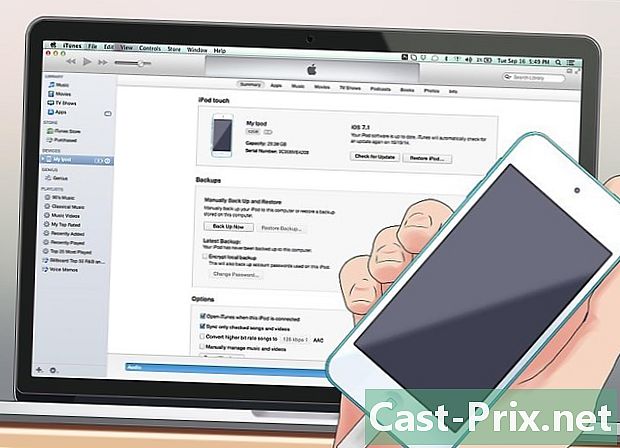
Buksan ang iTunes. Kung ang iyong iPod ay kinikilala ng iTunes, laktawan ang susunod na hakbang. Kung hindi ito kinikilala sa kabila ng konektado, kakailanganin mong idiskonekta ang aparato mula sa iyong computer upang ipasok ang mode ng paggaling nito. Tingnan ang gabay na ito upang malaman kung paano. -
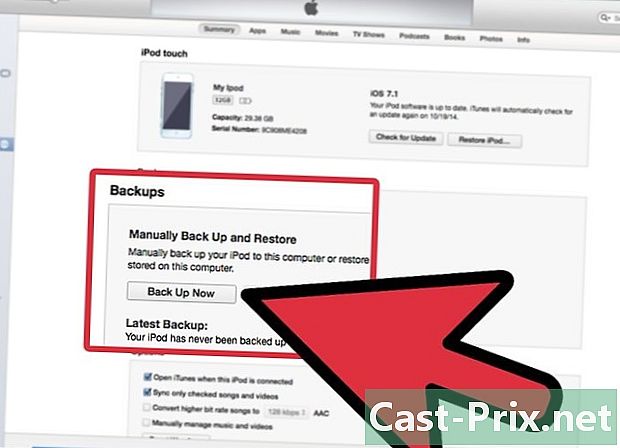
Gumawa ng isang backup ng mga nilalaman ng iyong iPod. Piliin ang iyong aparato sa iyong computer at hanapin ang pindutan na may label na "I-back up ngayon" sa backup na menu. Papayagan ka nitong panatilihin ang iyong mga setting, application, larawan at iba pang data bago ibalik ang iyong aparato. Kung hindi talaga ito gumana, hindi mo magagawang magsagawa ng isang bagong backup bago ito ibalik.- I-back up ang iyong iPod sa iyong computer sa halip na iClouddahil ang huling pagpipilian na ito ay hindi nag-aalok sa iyo ng anumang backup na seguridad.
-

Ibalik ang iyong iPod. Kapag nagawa mo na ang iyong backup sa lahat ng kinakailangang pag-iingat, handa kang magpatuloy sa yugto ng pagpapanumbalik. Mag-click sa pindutan ng "Ibalik ang iyong iPod" upang simulan ang proseso. Hihilingin sa iyo ng system na kumpirmahin ang iyong desisyon.- Ang proseso ng pagpapanumbalik ay maaaring tumagal saanman mula sa ilang minuto hanggang isang oras, kaya siguraduhin na mayroon kang sapat na oras sa harap mo upang makumpleto ito.
-

I-reload ang isang lumang backup. Kapag kumpleto ang proseso ng pagpapanumbalik, maaari mong simulan ang paggamit ng iyong iPod dahil lumabas ito sa packaging nito. Upang maibalik ang iyong mga setting at application, kapag ang welcome window na may pamagat na "Maligayang pagdating sa iyong bagong iPod (Maligayang pagdating sa iyong bagong iPod) »ay ipapakita, piliin ang utos«Ibalik mula sa backup na ito (Ibalik mula sa backup na ito) "at pumili ng isang lumang backup upang bumalik sa mga kondisyon na umiiral bago naganap ang mga hang. Suriin na ang napiling file ay ang tama at pagkatapos ay mag-click sa "magpatuloy (Magpatuloy) ».

